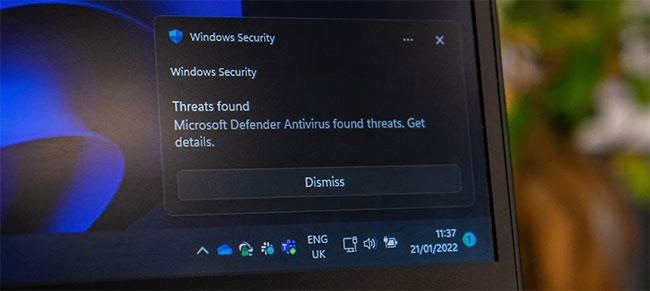Shodan похож на Google , но больше похож на хранилище для устройств Интернета вещей (IoT) . В то время как Google индексирует сайты во всемирной паутине и контент на этих сайтах, Shodan индексирует каждое устройство, напрямую подключенное к Интернету .
Информация, общедоступная через эту поисковую систему, кажется безвредной. Для обычного пользователя строки IP-адреса и термины кодирования не имеют большого значения. Но для хакера, ищущего уязвимое устройство, этого более чем достаточно, чтобы нанести вред. Но что, если бы вы могли понять, какие данные важнее всего, и как использовать Shodan для повышения вашей кибербезопасности?
Что такое Шодан?
Shodan — это киберпоисковик, индексирующий устройства, подключенные к Интернету. Эта поисковая система началась как проект Джона Мазерли. Мазерли хочет узнать об устройствах, подключенных к Интернету, от принтеров и веб-серверов до ускорителей частиц — практически обо всем, что имеет IP-адрес.
Цель состоит в том, чтобы записать характеристики устройства и получить карту, показывающую расположение устройств и то, как они связаны друг с другом. С 2009 года, когда компания стала публичной, цели Shodan практически не изменились. Он по-прежнему отображает точное местоположение подключенных к Интернету устройств, характеристики их программного обеспечения и местоположение. Действительно, Shodan превратился в комплексного наблюдателя в Интернете.
Как хакеры используют Shodan?

Shodan изначально не был разработан для хакеров, но общедоступная информация, которую собирает эта поисковая система, может быть полезна хакерам, ищущим уязвимые устройства.
Найдите устройства IoT с правилами безопасности
Shodan собирает цифровые баннеры IoT-устройств. Баннер похож на резюме, которое устройства IoT отправляют на веб-серверы при запросе данных. Чтение баннера — это то, как веб-сервер узнает конкретное устройство, как и какие пакеты данных отправлять на устройство. Как содержание резюме у всех будет разным, так и баннеры IoT-устройств.
Как правило, типичный баннер отображает версию операционной системы устройства, IP-адрес, открытые порты, серийный номер, характеристики оборудования, географическое положение, поставщика услуг Интернета и зарегистрированное имя владельца, если применимо.
Большая часть, если не вся, эта информация стала общедоступной. Эта информация может быть видна хакерам, если, например, устройство работает на устаревшем программном обеспечении. В частности, фильтры поиска можно использовать для сужения уязвимых устройств в пределах конкретного города. Зная, где найти уязвимые устройства, хакеры могут использовать тактику Wardriving или выполнять атаки диссоциации, чтобы проникнуть в вашу сеть, если к ним невозможно получить удаленный доступ.
Найдите пароли и логины по умолчанию
Большинство устройств, таких как маршрутизаторы , поставляются с паролями или учетными данными по умолчанию, которые пользователь должен изменить после установки. Однако не многие люди могут это сделать. Shodan регулярно составляет список активных устройств, которые по-прежнему используют свои учетные данные по умолчанию и открывают порты. Выполнение поиска по запросу «пароль по умолчанию» отобразит соответствующие результаты поиска. Любой, у кого есть доступ к этим данным и инструментам взлома, может войти в по сути открытую систему и нанести ущерб.
Вот почему вам следует изменить пароль по умолчанию.
Как использовать Shodan для повышения кибербезопасности

Объем данных, доступных через Shodan, ошеломляет, но вряд ли он будет полезен, если система безопасности вашего устройства работает правильно. Поиск IP-адреса устройства на Shodan покажет вам, есть ли у поисковой системы какая-либо информация о нем. Начнем с IP-адреса вашего домашнего роутера. Как ни странно, у Shodan не будет никакой информации о вашем маршрутизаторе, особенно если сетевые порты закрыты. Затем переходите к камерам видеонаблюдения, радионяням, телефону и ноутбуку.
Найдите и закройте уязвимые порты
Вам не нужно беспокоиться о том, что хакеры найдут ваше устройство на Shodan и взломают вашу систему. Вероятность этого невелика, поскольку Shodan каталогизирует только системы с открытыми портами TCP/IP. И вот на что вам следует обратить внимание: открыты небезопасные порты.
Как правило, порты открываются для того, чтобы устройства с подключением к Интернету могли обслуживать запросы, получать данные и знать, что делать с этими данными. Именно так ваш беспроводной принтер узнает, что нужно получить запрос от вашего ПК и распечатать страницу, и как ваша веб-камера передает его на дисплей. И, что еще более важно, как хакер может получить удаленный доступ к вашему устройству.
Открытый порт неизбежен, потому что именно так ваше устройство подключается к Интернету. Закрытие всех портов на вашем устройстве приведет к отключению вас от Интернета. Шлюзы становятся угрозой безопасности при определенных обстоятельствах, например, при использовании старого, устаревшего программного обеспечения или неправильной настройке приложения в системе. К счастью, вы можете справиться с этим вредоносным ПО и риском кибербезопасности, закрыв уязвимые порты.
Используйте VPN для подключения к Интернету
Вы можете найти IP-адрес устройства на Shodan и посмотреть, является ли баннер устройства общедоступным и какие порты открыты, чтобы вы могли их закрыть. Но этого все еще недостаточно. Рассмотрите возможность использования VPN, чтобы скрыть свой IP-адрес при просмотре веб-страниц.
VPN действует как первая стена между вами и злоумышленником. Использование VPN шифрует ваше подключение к Интернету, поэтому запросы данных и услуг проходят через защищенные порты, а не через потенциально незащищенные порты. Таким образом, злоумышленникам сначала необходимо взломать службу VPN (а это непросто), прежде чем они смогут добраться до вас. Тогда есть еще одна стена, которую вы можете построить.
Включите брандмауэр защитника Microsoft.
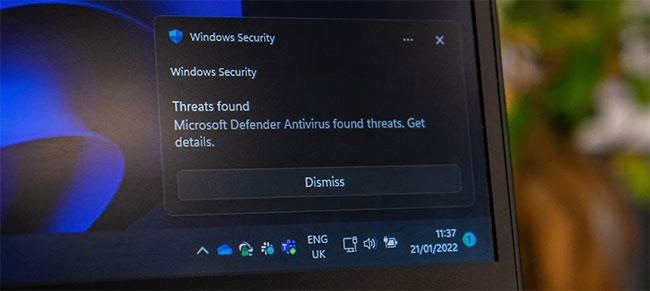
Некоторые VPN, такие как Windscribe, имеют брандмауэры. Хотя сторонние брандмауэры хороши, вам следует использовать брандмауэр, входящий в состав Microsoft Defender, встроенной программы безопасности на компьютерах Windows. Дополнительную информацию см. в разделе « Как включить/выключить брандмауэр на компьютере под управлением Windows ».
Ваш компьютер взаимодействует с другими компьютерами в Интернете через пакеты данных (биты данных, содержащие мультимедийные файлы или сообщения). Задача брандмауэра Microsoft Defender — сканировать входящие пакеты данных и предотвращать любое поведение, которое может нанести вред устройству. Включение брандмауэра — это все, что вам нужно сделать. По умолчанию брандмауэры открывают порты компьютера только тогда, когда приложению необходимо использовать этот порт. Вам не нужно касаться расширенных правил безопасности для шлюза, если вы не являетесь опытным пользователем. Даже в этом случае подумайте о том, чтобы установить напоминание о необходимости закрыть ворота после этого (это легко забыть).
Подумайте о том, что брандмауэр действует как диспетчер трафика в городе, а дороги — как шлюзы в вашу сеть. Персонал проверяет и обеспечивает пропуск только транспортных средств, соответствующих стандартам безопасности. Эти стандарты безопасности постоянно меняются, поэтому ваши сотрудники должны быть в курсе последних правил — и именно поэтому вам следует регулярно устанавливать обновления программного обеспечения. Пренебрегать правилами безопасности ворот — это все равно, что просить сотрудников обойти контрольно-пропускной пункт. Многие транспортные средства могут использовать эту слепую зону, чтобы въехать в ваш город.
Для каких целей подходит Shodan?
Shodan — это огромная база данных, содержащая идентификационную информацию об устройствах, подключенных к Интернету. В основном он используется предприятиями для мониторинга уязвимостей и утечек сети. Однако вы также найдете Shodan полезным инструментом для проверки вашего статуса безопасности. Обнаружив эти утечки, вы сможете легко заблокировать их и повысить общую кибербезопасность.